10 tippek és trükkök a c # és microsoft vizuális stúdióban, programozás c #
A C # egy nagyszerű nyelv. Viszonylag könnyű megtanulni, és egyszerűbb szintaxisa van, mint a C ++ és a Java. Tíz évig még mindig erős versenytárs. Minden évben javul, minden új verzióhoz új lehetőségeket szerez. C # nem csalódott a fejlesztő közösségben.
1. Környezet.NewLine
Tudta, hogy ez a tulajdonság nem függ a platformtól, és lehetővé teszi az újsor karakterek megjelenítését a platformnak megfelelően?
2. A névtér alfaja
3. A DebuggerBrowsable attribútum.
Minden C # fejlesztő hibakeresést végez a program egy vagy másik pontján. Ez az attribútum egy hatékony eszköz egy objektum viselkedését a hibakeresés során. hibakeresés folyamat magában foglalja a megjelenítő objektum egy kis ablakban hibakeresés gyors podskazki.Eto lehet használni a saját vagy elrejteni más tárgyat, amely megjeleníti a hibakereső ablakot haszontalan és csak zavarja. Például bármely osztály hibakeresésénél a rejtett változók a debugger ablakban láthatók. El tudja rejteni őket a tulajdonság [DebuggerBrowsable (DebuggerBrowsableState.Never)]:
Ez az attribútum lehetővé teszi egy változó leírását. Ez segít azoknak, akik a jövőben együttműködnek a forráskóddal. Az attribútum nagyon egyszerű használni. Egy példa a következő kódban látható:
5. Hozzon létre egy virtuális mappát a projekthez
Engedélyezheti, hogy a csapat minden fejlesztője létrehozzon egy virtuális könyvtárat, amelynek neve ugyanaz, mint a projekt. Ez a trükk Microsoft Studio IDE rendkívül hasznos a szinkronizációs kód Mezhuyev több autó C # razrabotchikov.Kliknite a jobb gombbal a projekt, és válassza ki a „Tulajdonságok” ( „Properties”) a legördülő listából. Kattintson a Web fülre, és válassza ki a "Helyi IIS webszerver használata" pontot.
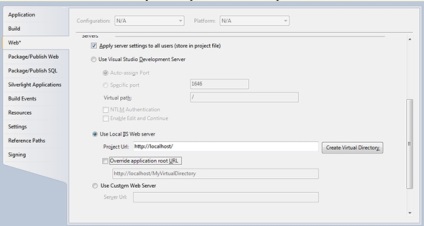
Végezze el a változtatásokat és ellenőrizze a projektfájlt. Minden olyan fejlesztő, aki ezt a projektfájlt használja, egy kérelmet fog küldeni egy, a projekthez hasonló nevű könyvtár létrehozásához.
6. Az alkalmazásplatform megváltoztatása
Megváltoztathatja az alkalmazásplatformot. Két lehetőség közül választhat: 32 bites és 64 bites környezet.
Kattintson a jobb egérgombbal a projektre, és válassza ki a "Tulajdonságok" lehetőséget a legördülő listából. Kattintson a "Build" fülre, és válassza ki a megfelelő platformot.
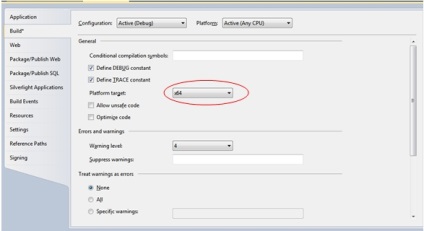
7. Kóddefiníciós ablak
Ha a kurzort a ListItemType-re állítja, és megnyomja a billentyűkombinációt, akkor az alábbi ablak fog megjelenni.
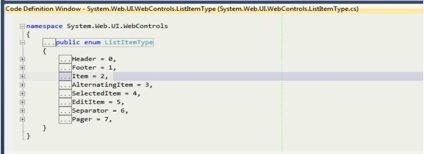
8. Null Coalescing Operator
Az Null Coalescing operátor lehetővé teszi, hogy röviden írjon értékértékelést null értékre. Dupla kérdésjelzéssel (??) íródik.
Például néhány funkciófunkció () egy null értéket adhat vissza. Ilyen esetekben használhatja ezt a kezelőt, hogy gyorsan ellenőrizze a null értéket, és cserélje ki egy alternatív értékkel (nem nulla):
9. Parancsikon a definíció használatához (Nyilatkozat)
Ctrl és ". "Megnyit egy ablakot a lehetséges definíciók használatával. Használja a nyilakat a kiválasztáshoz. Nyomja meg az Enter billentyűt. Voila! A megoldás hozzá lett adva!
10. A DataSet adatkészletek összevonása
Van olyan helyzetben, ahol nem értette meg, hogy miért fejeződött be a két adatcsomag összeolvadása? Van kiút.
Természetesen a kivágások kezelésére is használhat próbavetést. De nézze meg a konkrét kódot, amely meghatározza a hiba pontos okait.